В этой статье мы рассмотрим самый быстрый и простой способ отправки email-рассылки. Для этого нужно загрузить базу получателей и создать рассылку следуя этой инструкции.
Создание группы и загрузка получателей
Чтобы сделать email-рассылку, перейдите во вкладку «Получатели» и создайте новую группу получателей.

Загрузите в созданную группу получателей список email-адресов, которым собираетесь отправить email-рассылку. Если у вас уже есть собранная база, вы можете загрузить ее в форматах CSV, TXT, XLS, XLSX, ODS или импортировать из другого сервиса. Если у вас еще нет своей базы получателей, то воспользуйтесь сбором контактов с помощью формы подписки на вашем сайте.
Создание и отправка рассылки
После добавления получателей email рассылки, перейдите во вкладку «Рассылки» и нажмите «+Создать рассылку»
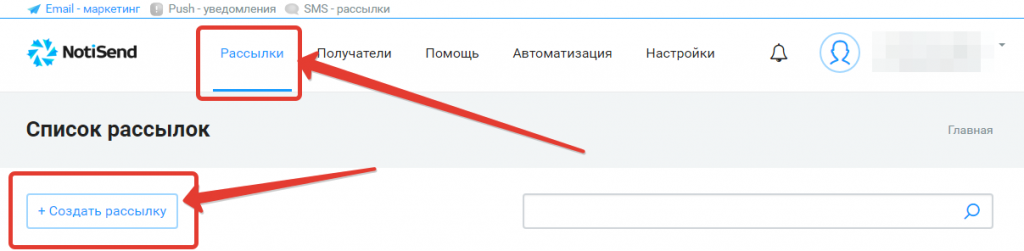
Разберём каждое поле по отдельности:
1. «Название рассылки» — это поле исключительно для вас, чтобы в дальнейшем смотреть аналитику по email рассылке, ваши получатели не увидят этого поля.
2. «Тема письма» — это текст, который первым видит получатель, и на основании которого решает, открывать письмо или нет. Тема письма должна «цеплять» вашего подписчика, заинтересовать и мотивировать открыть полученное письмо, и при этом отображать суть письма.
Сколько символов писать?
На компьютере — отображается 50-60 знаков. На мобильных и планшетных устройствах — 30-40. Не следует писать длинную тему письма, так как она может быть отображена не полностью, что приведет к снижению количества открытых писем в рассылке (open rate).

3. «Имя отправителя» — наименование вашей компании или человека, который ее представляет. Важно, чтобы подписчик знал отправителя, это повысит вероятность открытия письма.
4. «Email отправителя» — контактный email-адрес, с которого вы отправляете свою рассылку.
5. «Организация» — название юридического лица, ИП или самозанятого. Эти данные автоматически будут добавлены в макет письма. Размещение этой информации в рассылках рекомендовано принимающими почтовыми службами.
6. Вкладка «Дополнительно»:

6.1. «Preheader» — текст, который будет отображаться в почтовых клиентах после темы письма. Используйте прехедер, чтобы еще больше мотивировать клиентов открыть письмо.

7. «UTM-метки» — необходимы для отслеживания эффективности в сторонних сервисах веб-аналитики, например, в Яндекс-метрике. По умолчанию в NotiSend метки проставляются автоматически, но вы можете изменить их на свои.
Нажатием на кнопку «Следующий шаг» приступаем к выбору и настройке шаблона письма. Об этом читайте во второй части статьи.
